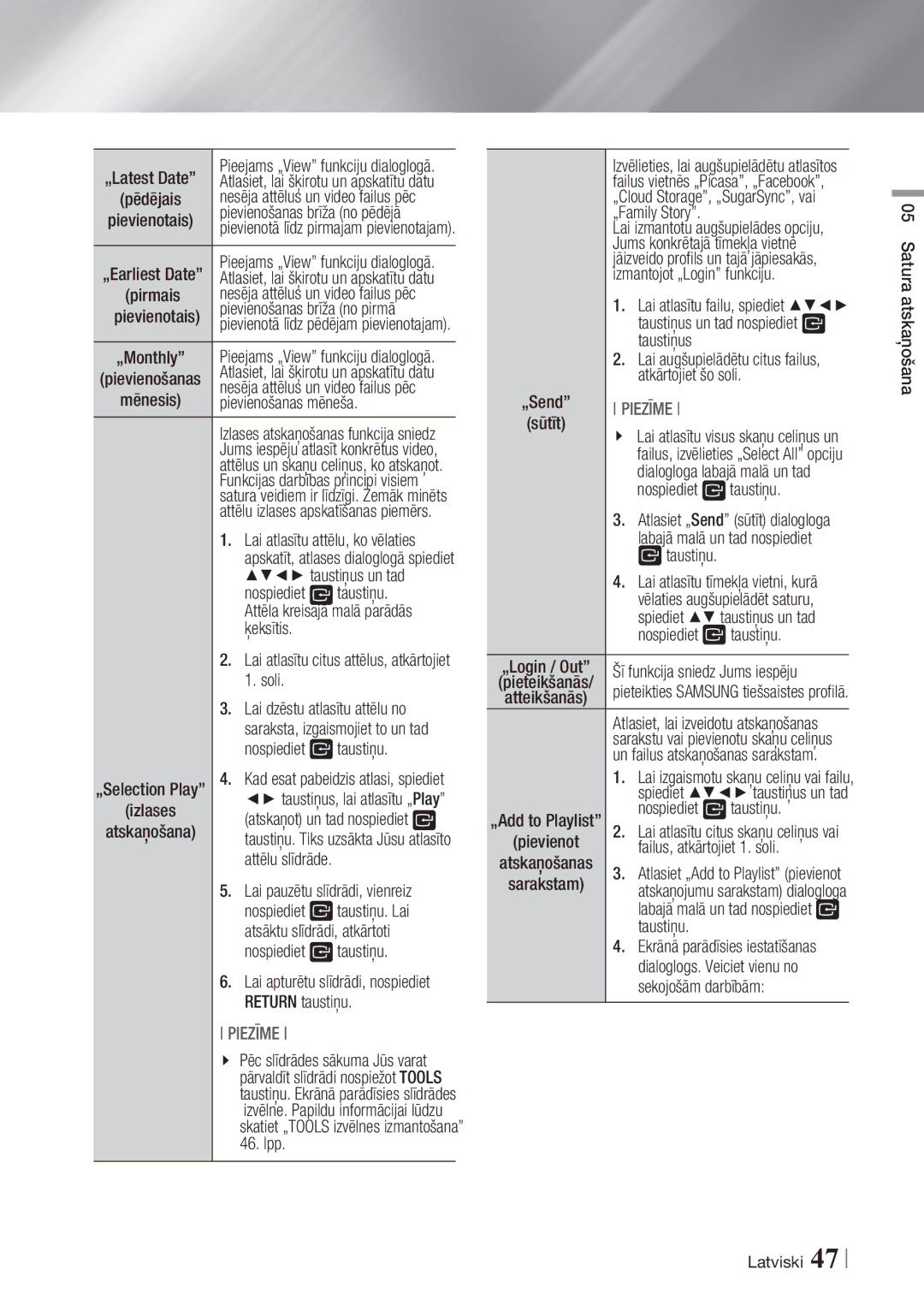„Latest Date” | Pieejams „View” funkciju dialoglogā. | |
Atlasiet, lai šķirotu un apskatītu datu | ||
(pēdējais | nesēja attēlus un video failus pēc | |
pievienotais) | pievienošanas brīža (no pēdējā | |
pievienotā līdz pirmajam pievienotajam). | ||
„Earliest Date” | Pieejams „View” funkciju dialoglogā. | |
Atlasiet, lai šķirotu un apskatītu datu | ||
(pirmais | nesēja attēlus un video failus pēc | |
pievienotais) | pievienošanas brīža (no pirmā | |
pievienotā līdz pēdējam pievienotajam). | ||
„Monthly” | Pieejams „View” funkciju dialoglogā. | |
(pievienošanas | Atlasiet, lai šķirotu un apskatītu datu | |
nesēja attēlus un video failus pēc | ||
mēnesis) | pievienošanas mēneša. | |
| Izlases atskaņošanas funkcija sniedz | |
| Jums iespēju atlasīt konkrētus video, | |
| attēlus un skaņu celiņus, ko atskaņot. | |
| Funkcijas darbības principi visiem | |
| satura veidiem ir līdzīgi. Zemāk minēts | |
| attēlu izlases apskatīšanas piemērs. | |
| 1. Lai atlasītu attēlu, ko vēlaties | |
| apskatīt, atlases dialoglogā spiediet | |
| ▲▼◄► taustiņus un tad | |
| nospiediet | taustiņu. |
| Attēla kreisajā malā parādās | |
| ķeksītis. |
|
| 2. Lai atlasītu citus attēlus, atkārtojiet | |
| 1. soli. |
|
| 3. Lai dzēstu atlasītu attēlu no | |
| saraksta, izgaismojiet to un tad | |
| nospiediet | taustiņu. |
„Selection Play” | 4. Kad esat pabeidzis atlasi, spiediet | |
◄► taustiņus, lai atlasītu „Play” | ||
(izlases | (atskaņot) un tad nospiediet | |
atskaņošana) | taustiņu. Tiks uzsākta Jūsu atlasīto | |
| attēlu slīdrāde. |
|
| 5. Lai pauzētu slīdrādi, vienreiz | |
| nospiediet | taustiņu. Lai |
| atsāktu slīdrādi, atkārtoti | |
| nospiediet | taustiņu. |
| 6. Lai apturētu slīdrādi, nospiediet | |
| RETURN taustiņu. | |
| PIEZĪME |
|
Pēc slīdrādes sākuma Jūs varat pārvaldīt slīdrādi nospiežot TOOLS taustiņu. Ekrānā parādīsies slīdrādes izvēlne. Papildu informācijai lūdzu skatiet „TOOLS izvēlnes izmantošana” 46. lpp.
Izvēlieties, lai augšupielādētu atlasītos failus vietnēs „Picasa”, „Facebook”, „Cloud Storage”, „SugarSync”, vai „Family Story”.
Lai izmantotu augšupielādes opciju, Jums konkrētajā tīmekļa vietnē jāizveido profils un tajā jāpiesakās, izmantojot „Login” funkciju.
| 1. | Lai atlasītu failu, spiediet ▲▼◄► | |
|
| taustiņus un tad nospiediet | |
| 2. | taustiņus |
|
| Lai augšupielādētu citus failus, | ||
„Send” |
| atkārtojiet šo soli. | |
PIEZĪME |
| ||
(sūtīt) |
| Lai atlasītu visus skaņu celiņus un | |
|
| failus, izvēlieties „Select All” opciju | |
|
| dialogloga labajā malā un tad | |
| 3. | nospiediet | taustiņu. |
| Atlasiet „Send” (sūtīt) dialogloga | ||
|
| labajā malā un tad nospiediet | |
| 4. | taustiņu. |
|
| Lai atlasītu tīmekļa vietni, kurā | ||
|
| vēlaties augšupielādēt saturu, | |
|
| spiediet ▲▼ taustiņus un tad | |
|
| nospiediet | taustiņu. |
„Login / Out” | Šī funkcija sniedz Jums iespēju | ||
(pieteikšanās/ | pieteikties SAMSUNG tiešsaistes profilā. | ||
atteikšanās) | |||
| Atlasiet, lai izveidotu atskaņošanas |
| |
| sarakstu vai pievienotu skaņu celiņus | ||
| un failus atskaņošanas sarakstam. | ||
| 1. Lai izgaismotu skaņu celiņu vai failu, | ||
| spiediet ▲▼◄► taustiņus un tad | ||
„Add to Playlist” | nospiediet | taustiņu. | |
2. Lai atlasītu citus skaņu celiņus vai | |||
(pievienot | failus, atkārtojiet 1. soli. | ||
atskaņošanas | 3. Atlasiet „Add to Playlist” (pievienot | ||
sarakstam) | atskaņojumu sarakstam) dialogloga | ||
| labajā malā un tad nospiediet | ||
| taustiņu. |
|
|
4.Ekrānā parādīsies iestatīšanas dialoglogs. Veiciet vienu no sekojošām darbībām:
05 Satura atskaņošana
Latviski 47